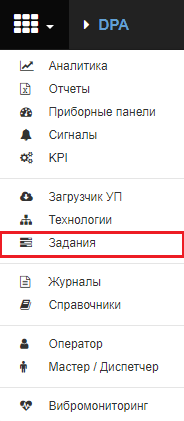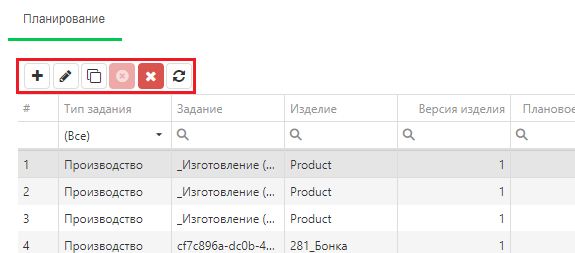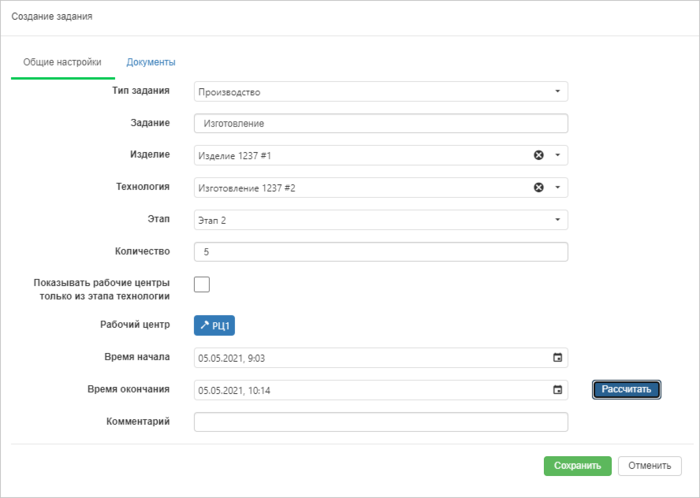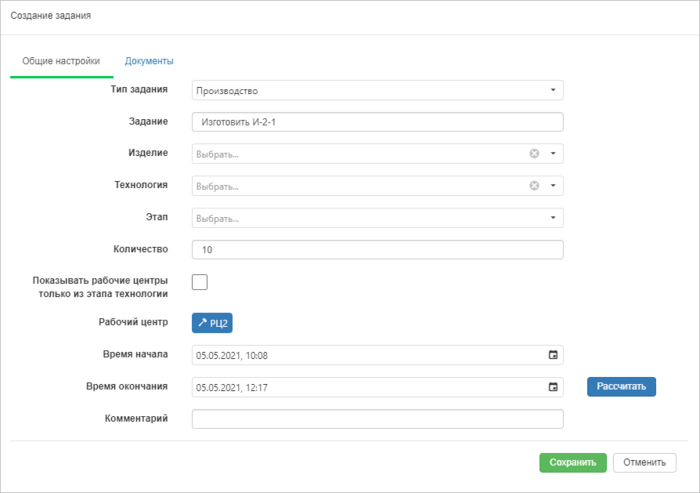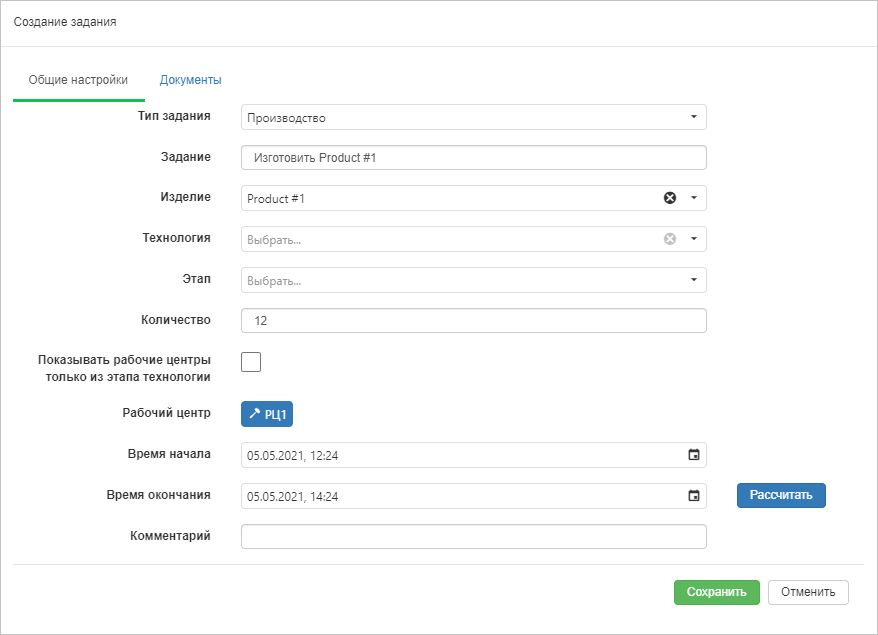Формирование заданий: различия между версиями
Перейти к навигации
Перейти к поиску
| (не показано 19 промежуточных версий этого же участника) | |||
| Строка 3: | Строка 3: | ||
[[file:Tasks_menu_select.png]] | [[file:Tasks_menu_select.png]] | ||
| − | |||
| − | |||
| − | |||
| − | |||
| − | |||
| − | |||
Для того, чтобы создать новое, отредактировать существующее или клонировать существующее задание сверху слева есть кнопки: | Для того, чтобы создать новое, отредактировать существующее или клонировать существующее задание сверху слева есть кнопки: | ||
| Строка 15: | Строка 9: | ||
=Формирование задания по технологии= | =Формирование задания по технологии= | ||
| + | |||
| + | [[file:Task_creating25.png | 700px]] | ||
| + | |||
На странице создания нового задания требуется заполнить следующие поля: | На странице создания нового задания требуется заполнить следующие поля: | ||
| − | *Наименование задания. | + | *'''Тип задания''', [[Типы и состояния заданий | подробнее о типах заданий]]. |
| − | *Изделие, для изготовления которого создается задание. | + | *'''Наименование задания'''. |
| − | *Технология по которой будет выполняться задание. | + | *'''Изделие''', для изготовления которого создается задание. |
| − | *Этап | + | *'''Технология''' по которой будет выполняться задание. |
| − | *Количество к изготовлению. | + | *'''Этап''' (операция). |
| − | *Выбрать рабочий центр, на котором будет производиться выполнение задание. | + | *'''Количество''' к изготовлению. |
| − | *Время начала выполнения задания. | + | *Выбрать '''рабочий центр''', на котором будет производиться выполнение задание, если нужного рабочего центра нет в списке, то можно снять галку "Показывать рабочие центры только из этапа технологии", тогда для выбора будет доступен весь список рабочих центров. |
| − | *Время окончания выполнения задания. | + | *'''Время начала''' выполнения задания. |
| + | *'''Время окончания''' выполнения задания. При нажатии кнопки рассчитать время окончания задания может быть рассчитано исходя из времени изготовления 1 штуки, помноженное на количество по заданию, за исключением времени на перерывы по графику работы рабочего центра. | ||
| + | |||
| + | =Формирование задания без изделия и технологии= | ||
| + | |||
| + | В системе существует возможность сформировать задание без указания изделий и технологии. | ||
| + | |||
| + | [[file:Task_creating35.png | 700px]] | ||
| − | [[ | + | В данном случае требуется заполнить: |
| + | *'''Тип задания''', [[Типы и состояния заданий | подробнее о типах заданий]]. | ||
| + | *'''Наименование''' | ||
| + | *'''Рабочий центр''' | ||
| + | *'''Время начала задания''' | ||
| + | *'''Время окончания задания''' (не может быть рассчитано автоматически без технологии) | ||
| − | =Формирование | + | =Формирование заданий без технологий= |
| + | Также есть возможность создавать заданий без указаний технологий, например, для производства, без использования технологии из справочника системы. | ||
| − | + | [[file:Task_no_tech.png]] | |
| − | [[ | + | В данном случае требуется заполнить: |
| + | *'''Тип задания''', [[Типы и состояния заданий | подробнее о типах заданий]]. | ||
| + | *'''Наименование''' | ||
| + | *'''Изделие''' | ||
| + | *'''Рабочий центр''' | ||
| + | *'''Время начала задания''' | ||
| + | *'''Время окончания задания''' (не может быть рассчитано автоматически без технологии) | ||
Текущая версия на 22:39, 4 мая 2021
Чтобы перейти на страницу формирования задания необходимо в главном меню выбрать пункт "Задания":
Для того, чтобы создать новое, отредактировать существующее или клонировать существующее задание сверху слева есть кнопки:
Формирование задания по технологии
На странице создания нового задания требуется заполнить следующие поля:
- Тип задания, подробнее о типах заданий.
- Наименование задания.
- Изделие, для изготовления которого создается задание.
- Технология по которой будет выполняться задание.
- Этап (операция).
- Количество к изготовлению.
- Выбрать рабочий центр, на котором будет производиться выполнение задание, если нужного рабочего центра нет в списке, то можно снять галку "Показывать рабочие центры только из этапа технологии", тогда для выбора будет доступен весь список рабочих центров.
- Время начала выполнения задания.
- Время окончания выполнения задания. При нажатии кнопки рассчитать время окончания задания может быть рассчитано исходя из времени изготовления 1 штуки, помноженное на количество по заданию, за исключением времени на перерывы по графику работы рабочего центра.
Формирование задания без изделия и технологии
В системе существует возможность сформировать задание без указания изделий и технологии.
В данном случае требуется заполнить:
- Тип задания, подробнее о типах заданий.
- Наименование
- Рабочий центр
- Время начала задания
- Время окончания задания (не может быть рассчитано автоматически без технологии)
Формирование заданий без технологий
Также есть возможность создавать заданий без указаний технологий, например, для производства, без использования технологии из справочника системы.
В данном случае требуется заполнить:
- Тип задания, подробнее о типах заданий.
- Наименование
- Изделие
- Рабочий центр
- Время начала задания
- Время окончания задания (не может быть рассчитано автоматически без технологии)